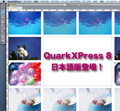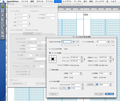各ツールへのアクセスを素早く
「QuarkXPress 8」では、各ツールへの切り替えにショートカットキーが割り当てられている。例えばアイテムツールは[V]、テキストコンテンツツールは[T]といった具合で、とても便利だ。また、アイテムツールを選んでいる状態でコンテンツ(ボックス)をダブルクリックすると、自動的にコンテンツツール(旧バージョンの編集ツールに相当)に変更することができる。テキストコンテンツを移動→テキストの内容を編集、または画像コンテンツのサイズ変更→トリミングの変更といった一連の動作をマウスだけで行えるのは、作業を効率化するための大きなポイントだ。

|

|
各ツールにショートカットキーが割り当てられた(ツール名の横のアルファベット)。ツールの切り替えがワンタッチで行える |
コンテンツ(アイテム)をダブルクリックすると、コンテンツツール(従来の編集ツール)へと自動的に切り替えるか、そのコンテンツの設定ダイアログを開くかを選ぶことができる |
画像やテキストはドラッグ&ドロップで配置
従来のDTPのレイアウト作業では、まずテキストや画像を入れるボックスを作成し、そこに「取り込み」などのコマンドで中身を配置する。この作業を効率化できるのが、QuarkXPress 8のドラッグ&ドロップ機能だ。
あらかじめ画像を入れるボックスを作成し、Photoshopなどのアプリケーションからドラッグ&ドロップすることで、設定したサイズや倍率で画像を配置することができる。ボックスのないところへドラッグ&ドロップすると、印刷に適した解像度でボックスが自動的に作成され、画像が取り込まれる。テキストの場合も同様に、テキストエディットやWordなどのアプリケーションからドラッグ&ドロップすることで取り込みが可能だ。

|
FinderやAdobe Bridge、Photoshopなどからドラッグ&ドロップすることで画像を簡単に配置することができる。複数の画像を一度に取り込むことも可能で、作業効率の大幅アップは間違いない機能だ |
※ 本稿では開発途中のQuarkXPress 8日本語版を使用しています。発売時には仕様変更されている可能性がありますのでご了承ください。